华为电话簿图标不见怎么恢复显示?
华为电话簿图标不见了怎么办
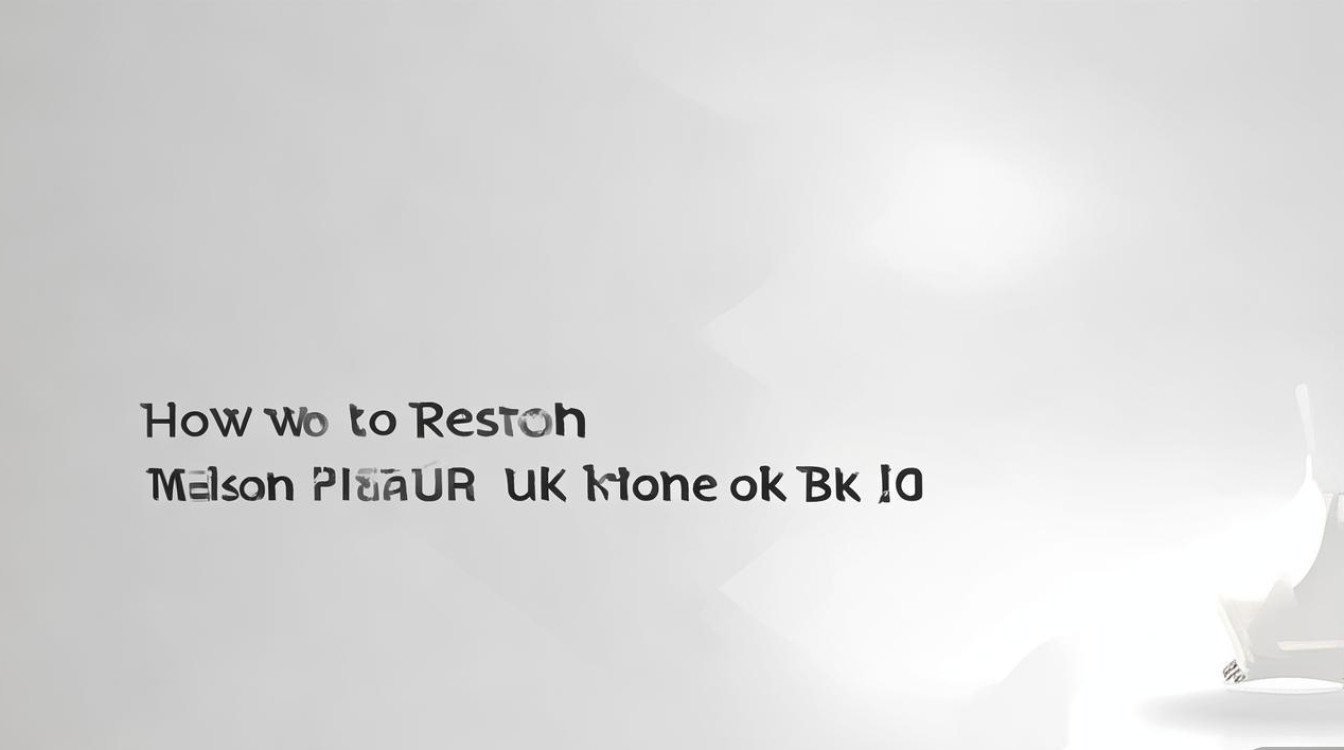
在智能手机使用过程中,应用图标消失是不少用户可能遇到的困扰,尤其是像电话簿这样高频使用的核心功能,当华为手机上的电话簿图标突然不见时,不必过于慌张,通常可以通过系统设置、应用管理或简单操作找回,本文将分步骤详细说明解决方案,帮助用户快速恢复电话簿功能。
基础排查:确认图标是否被隐藏
部分华为手机支持“桌面隐藏图标”功能,可能因误操作导致电话簿图标被隐藏,恢复方法如下:
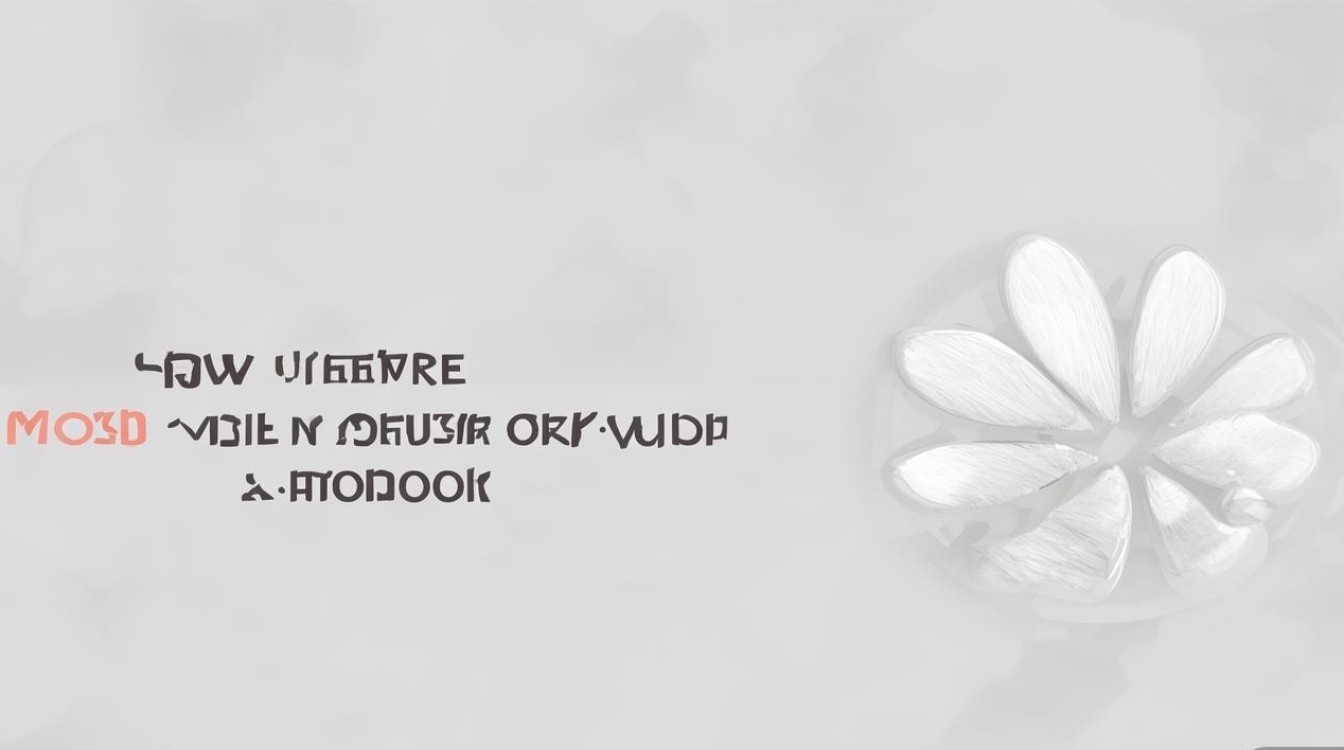
- 长按桌面空白处,进入桌面编辑模式;
- 点击右下角的“桌面设置”或“图标隐藏”选项;
- 找到“隐藏图标”或“桌面与图标”设置,查看是否勾选了“电话簿”或“电话”应用;
- 取消勾选后,返回桌面即可查看图标是否恢复。
若以上步骤无效,可尝试在桌面搜索栏直接输入“电话”或“电话簿”,若能搜索到应用,说明仅是图标隐藏,可通过拖拽搜索结果到桌面恢复。
应用管理检查:确保电话簿应用正常
若图标未隐藏,可能是应用异常或权限问题,可通过以下步骤排查:

- 进入“设置”>“应用”>“应用管理”;
- 在应用列表中找到“电话”或“电话簿”(不同机型名称可能略有差异);
- 检查应用状态:
- 若显示“应用已停用”,点击“启用”即可;
- 若权限缺失,进入“权限管理”,确保“电话”“联系人”“存储”等权限已开启(具体权限名称可能因系统版本不同而变化)。
| 常见权限类型 | 作用说明 | 是否必需 |
|---|---|---|
| 电话 | 允许访问通话记录和拨号功能 | 是 |
| 联系人 | 同步联系人数据至电话簿 | 是 |
| 存储空间 | 保存通话录音和联系人头像 | 建议 |
系统更新与重置:解决软件兼容性问题
若应用权限正常但图标仍不见,可能是系统版本bug或缓存问题,可尝试以下操作:
- 检查系统更新:进入“设置”>“系统和更新”>“软件更新”,下载并安装最新版本,修复已知bug;
- 清除应用缓存:在“应用管理”中找到“电话”,点击“存储”>“清除缓存”,重启手机后查看图标是否恢复;
- 重置桌面布局:若仅桌面图标混乱,可进入“桌面设置”>“重置桌面布局”,恢复默认图标排列(此操作不会删除数据)。
终极方案:恢复出厂设置与售后支持
若以上方法均无效,可能是系统文件损坏或硬件故障,此时可考虑:
- 备份重要数据后,进入“设置”>“系统和更新”>“重置选项”>“恢复出厂设置”,注意此操作会清除所有本地数据,务必提前备份;
- 联系华为官方售后:若恢复出厂设置后问题依旧,可能是系统底层或硬件故障,建议携带手机前往华为客户服务中心检测。
预防措施:避免图标再次消失
为减少类似问题发生,建议用户:
- 定期更新系统版本,确保软件兼容性;
- 避免安装来路不明的第三方桌面修改工具,可能干扰系统图标管理;
- 备份联系人数据至华为云或其他平台,防止数据丢失。
通过以上步骤,大多数华为电话簿图标消失的问题均可解决,若操作过程中遇到困难,可随时访问华为官网客服或通过“华为会员”App获取在线支持。
版权声明:本文由环云手机汇 - 聚焦全球新机与行业动态!发布,如需转载请注明出处。




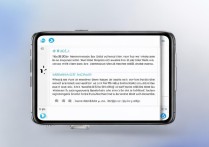







 冀ICP备2021017634号-5
冀ICP备2021017634号-5
 冀公网安备13062802000102号
冀公网安备13062802000102号